1 – O que é o OWN3D Pro?
OWN3D Proé uma extensão para OBS que torna mais fácil dar uma nova aparência às suas transmissões. Você tem acesso a mais de 575 sobreposições e alertas de alta qualidade à sua disposição, que você pode instalar e utilizar com apenas um clique. Além da integração direta de vários elementos de design, o OWN3D Pro oferece a possibilidade de criar uma contagem regressiva na Twitch e uma página de doações. Mas isso não é tudo: além dos recursos mencionados, OWN3D Pro também oferece a possibilidade de integrar um widget de chatbox e um chatbot da Twitch. E ainda, o OWN3D Pro contém uma integração com o OWN3D Music. Isso permite que você adicione facilmente música à sua transmissão sem nunca mais ter que se preocupar com violações de direitos autorais.
Se você ainda consegue se sentar direito agora, e esses muitos recursos ainda não o impressionaram, você precisa prestar muita atenção : o OWN3D Pro está constantemente sendo atualizado com novos recursos, sobreposições e alertas. Isso permite que você tenha acesso a conteúdos de eventos atuais ou anuais, como o dia das bruxas/Halloween, Natal ou Páscoa, mudando toda a aparência da sua transmissão com apenas alguns cliques e surpreendendo seus espectadores.
Outra boa notícia é que, com o OWN3D Pro, somos patrocinadores oficiais do OBS Studio. Ao fazermos isso, estamos ajudando a manter este maravilhoso projeto de código aberto, funcionando e crescendo e assim, continuaremos a oferecer suporte a muitos streamers no futuro.
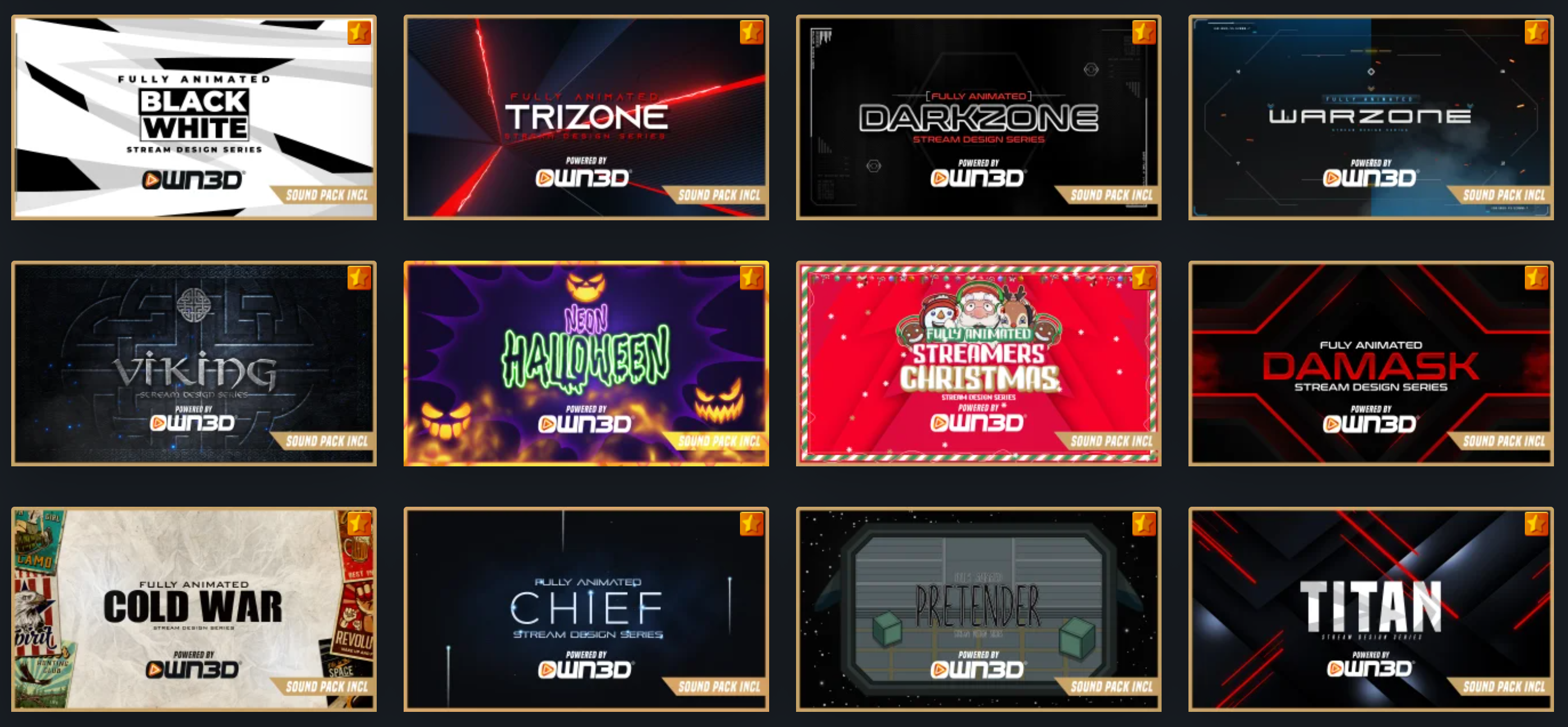
Quanto custa o OWN3D Pro?
Todas as ferramentas e funcionalidades do OWN3D Pro estão disponíveis para você por uma pequena taxa mensal. Você tem três opções para escolher entre sua assinatura: de 1 mês, 3 meses ou anual. Se você escolher uma assinatura para 1 mês, o custo é de 10,99€ por mês. Se optar por uma assinatura de 3 meses, o custo é de 8,66€ por mês. Ou se optar por uma assinatura anual, o custo é de apenas 7,08€ por mês.
Você pode ver que os custos são muito baixos se comparados com o volume dos serviços oferecidos. Não é nenhuma surpresa que OWN3D Pro tenha a maior seleção do mundo de designs premium com o menor preço.
Além dos modelos por assinatura, também oferecemos uma versão gratuita do OWN3D Pro que, claro, não possui todos os recursos. Mas com a versão gratuita, você tem acesso a 5 sobreposições, painéis e alertas gratuitos, painéis de transmissão e um widget de contagem regressiva. Então, se você ainda não tem certeza se OWN3D Pro é a melhor opção para você, sinta-se à vontade para experimentar a versão gratuita e veja por si mesmo como é fácil de usar e quantos recursos ela oferece.
2 – Variedade de funções:
Para manter a visão geral, você encontrará a atual variedade de funções do OWN3D Pro aqui diretamente apresentadas:
- Acesso a mais de +575 sobreposições e alertas de alta qualidade.
- Painéis para transmissões pré-fabricados que podem ser facilmente personalizados.
- Integração de contagem regressiva da Twitch.
- Criação de uma página de doações.
- Integração de widget de chatbox.
- Integração com Chatbot da Twitch.
- Integração com o OWN3D Music.
3 – Vídeo tutorial OWN3D PRO.
4 – Configurando o OWN3D PRO.
Nesta seção, você aprenderá o passo a passo como se registrar no OWN3D Pro e, em seguida, instalar o plug-in no seu OBS Studio.
Nota importante:
OWN3D Pro somente funciona em conjunto com o OBS Studio. Tenha certeza que você tem o OBS Studio instalado corretamente no seu computador Windows antes de começar as configurações do OWN3D Pro!
- Visite o site OWN3D Pro e clique no botão "Cadastre-se gratuitamente".
- Conecte sua conta da Twitch ao OWN3D Pro.
- Clique no botão "Inscrever-se" e selecione o plano que deseja usar para poder acessar todos os recursos e designs disponíveis através do OWN3D Pro.
- Em seguida, clique em "pagar com segurança" e conclua a transação com a forma de pagamento de sua preferência.
- No painel OWN3D Pro, certifique-se de que está em visão geral e clique no botão “Exibir chave de licença” (Ou "view License Key").
- Copie a chave de licença e clique no botão "Baixar OWN3D Pro Plugin".
- Abra o OBS Studio e execute o plugin OWN3D Pro já baixado.
- Cole a chave de licença que você copiou anteriormente.
Assim que concluir essas etapas, OWN3D Pro estará pronto para trabalhar e você pode começar a configurar seus designs da forma que desejar. Como fazer isso é explicado na próxima seção: "Configuração do OWN3D Pro".
5 – Configuração do OWN3D PRO.
Nessa seção, nós vamos lhe mostrar como configurar sua transmissão usando o OBS Studio e o OWN3D Pro facilmente, incorporando designs e elementos.
5.1 – Adicionando e modificando sobreposições:
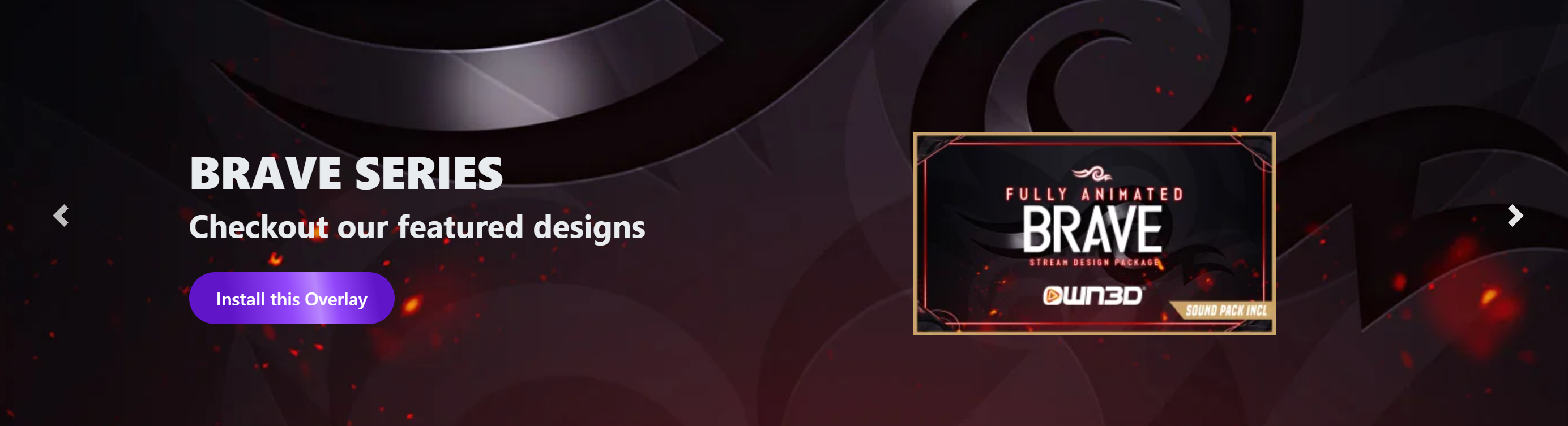
Adicionando sobreposições:
- Abra seu OBS Studio, mova o cursor sobre o menu “Ferramentas” (Ou “tools”) e clique em OWN3D Pro.
- Uma janela será aberta com uma visão geral de todos os designs disponíveis. Selecione o desejado e clique no botão "Instalar Tema" (Ou “install theme”).
- Agora, o design que você selecionou foi adicionado à sua coleção de cenas e pode ser usado normalmente. Se esta é sua primeira vez trabalhando com OBS Studio,verifique nosso tutorial completo, que explica a configuração passo a passo.
Modificando ou customizando sobreposições:
- No OBS Studio, selecione a cena que gostaria de ajustar. Você pode encontrar as cenas disponíveis no OBS Studio logo abaixo da janela “Cenas” (Ou “scenes”).
- Clique com o botão direito no item que deseja personalizar na janela "Origem" (Ou “source”) e clique em "Propriedades" (Ou “properties”).
- Uma janela será aberta onde você pode fazer os ajustes para o elemento escolhido.
- Confirme a alteração clicando em "Ok" e a alteração é aplicada. Fácil, certo? :)
5.2 – Adicionando alertas
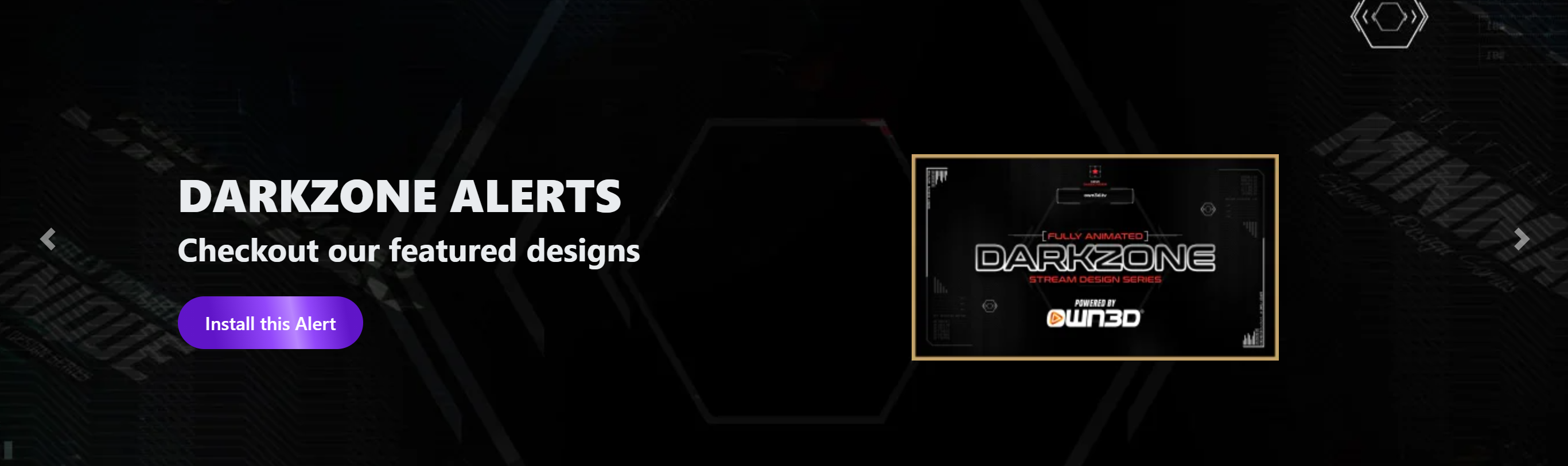
- Abra o OBS Studio, mova o cursor sobre o item de menu "Ferramentas" (Ou “tools”) e clique em OWN3D Pro.
- Uma janela será aberta onde você pode ver as sobreposições disponíveis no OWN3D Pro. Clique no item de menu "Alertas" na parte superior. Agora você verá todos os alertas disponíveis.
- Clique no alerta que deseja e a seguir no botão "Instalar Pacote de Alertas" (Ou “Install Alerts Pack”).
- Et voila, o pack de alertas que você selecionou foi adicionado às suas fontes e agora pode ser utilizado normalmente. Se esta é sua primeira vez trabalhando com OBS Studio,verifique nosso tutorial completo, que explica a configuração passo a passo.
6 – Perguntas frequentes sobre o OWN3D Pro – FAQ.
Mario
Content Manager & SEO Geek
I make sure that every post @OWN3D becomes legendary. :)



